Adobe illustrator添加羽化效果的方法
- 时间:2020-10-21 11:56
- 来源:下载吧
- 编辑:longnian
Adobe illustrator是一款非常优秀的矢量图形编辑软件,用户使用该软件,可以自定义工具栏,能够根据自己的使用习惯在工具栏中添加、移除工具;并且还可以自定义工具、图标、菜单的大小,让它们以恰当的尺寸显示出来。我们在使用这款软件制作矢量图形的过程中,经常需要给图形添加各种各样的效果,以增强图片的美感,其中添加羽化效果是我们经常做到的操作。鉴于很多朋友不知道怎么对其操作,那么接下来小编就给大家详细介绍一下Adobe illustrator添加羽化效果的具体操作方法,有需要的朋友可以看一看。

方法步骤
1.首先打开软件,在软件中打开或者绘制需要添加羽化效果的图形,以便进行接下来的操作。
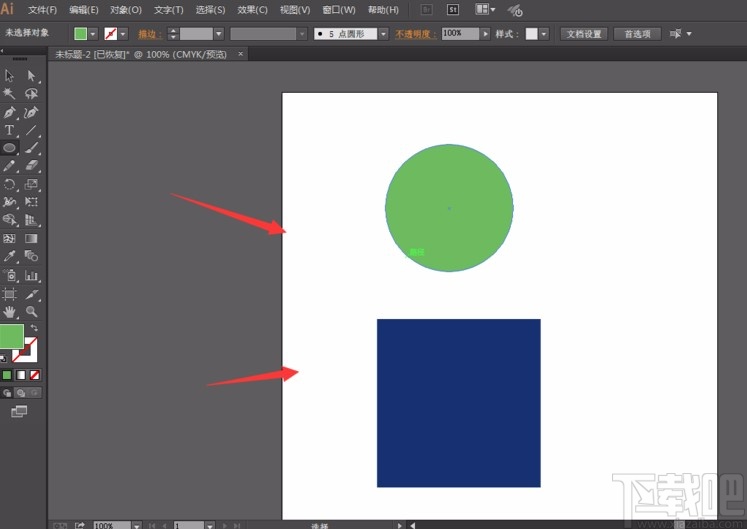
2.接着我们选中需要添加羽化效果的图形,再点击界面顶部的“效果”选项,其下方会出现一个下拉框,在下拉框中选择“风格化”选项,并在子下拉框中选择“羽化”选项。
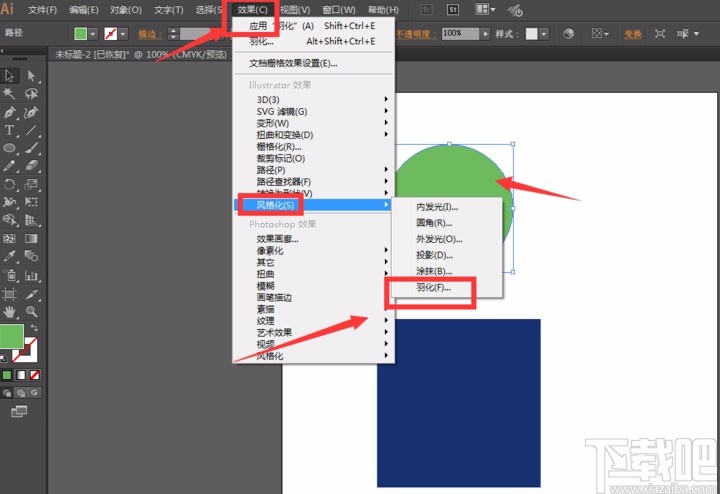
3.然后界面上就会出现一个羽化窗口,勾选“预览”选项,并根据自己的需要设置半径数值,半径数值越大,所显示的图形周边就越模糊。
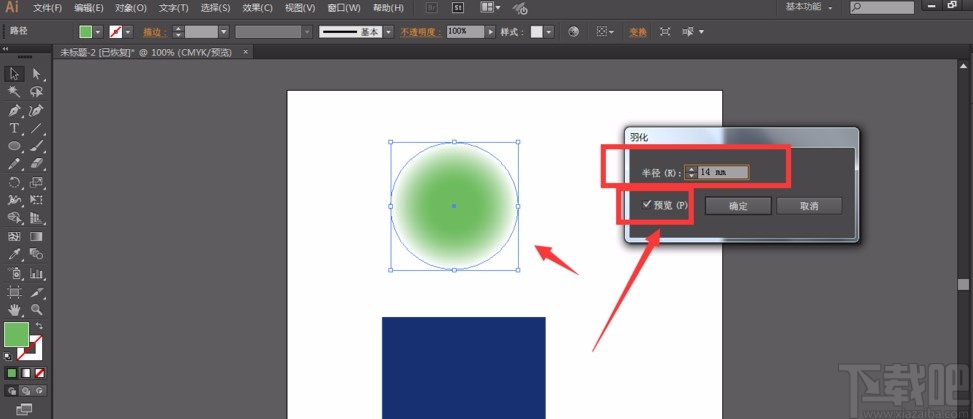
4.完成以上所有步骤后,我们在羽化窗口底部找到“确定”按钮,点击该按钮就成功给图形添加羽化效果了。
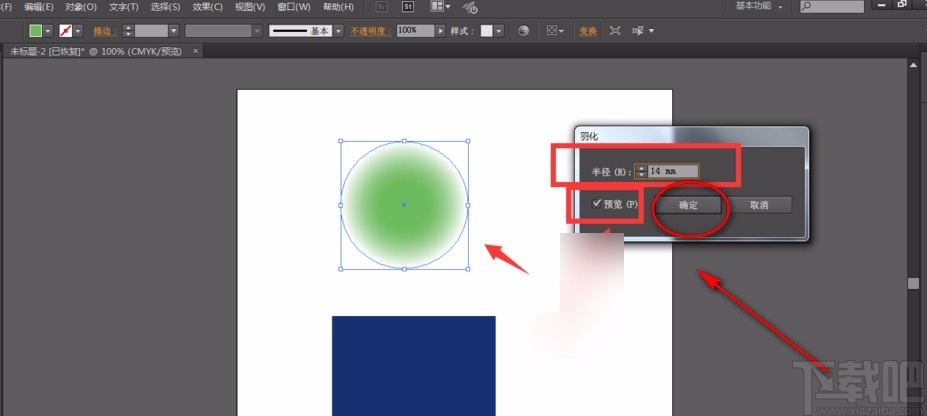
5.最后我们将添加羽化效果后的图形与其它图形很好的融合在一起,就可以得到下图所示的效果图,大家可以作为参考。
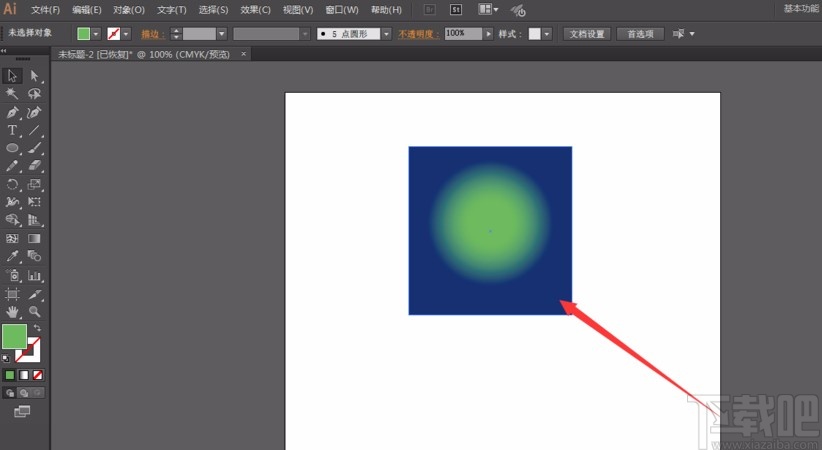
以上就是小编给大家整理的Adobe illustrator添加羽化效果的具体操作方法,方法简单易懂,有需要的朋友可以看一看,希望这篇教程对大家有所帮助。
最近更新
-
 淘宝怎么用微信支付
淘宝怎么用微信支付
淘宝微信支付怎么开通?9月5日淘宝公示与微信
- 2 手机上怎么查法定退休时间 09-13
- 3 怎么查自己的法定退休年龄 09-13
- 4 小红书宠物小伙伴怎么挖宝 09-04
- 5 小红书AI宠物怎么养 09-04
- 6 网易云音乐补偿7天会员怎么领 08-21
人气排行
-
 易剪辑给视频添加马赛克的方法
易剪辑给视频添加马赛克的方法
易剪辑是一款功能强大的视频编辑软件,该软件体积小巧,但是给用
-
 爱拍电脑端调整视频播放速度的方法
爱拍电脑端调整视频播放速度的方法
爱拍电脑端是一款功能齐全的视频编辑软件,该软件界面直观漂亮,
-
 snapgene下载安装方法
snapgene下载安装方法
snapgene是一款非常好用的分子生物学模拟软件,通过该软件我们可
-
 ae2020导出视频的方法
ae2020导出视频的方法
ae这款软件的全称是AfterEffects,是一款世界著名的拥有影像合成
-
 mouse rate checker下载安装方法
mouse rate checker下载安装方法
mouseratechecker是一款检测鼠标DPI和扫描率综合性能的软件,可以
-
 packet tracer汉化操作方法
packet tracer汉化操作方法
CiscoPacketTracer是一款思科模拟器,它是一款非常著名的图形界面
-
 manycam下载使用方法
manycam下载使用方法
manycam是一款非常实用且功能强大的摄像头美化分割软件,它拥有非
-
 ms8.0下载安装的方法
ms8.0下载安装的方法
MaterialsStudio8.0是一款功能强大的材料模拟软件,模拟的内容包
-
 blender设置中文的方法
blender设置中文的方法
blender是一款开源的跨平台全能三维动画制作软件,该软件功能十分
-
 blender复制物体的方法
blender复制物体的方法
blender是一款高效实用的跨平台全能三维动画制作软件,该软件不仅

